Bạn có sử dụng ứng dụng Thời tiết gốc trên iPhone của mình không? Trong trường hợp của ứng dụng này, hầu hết người dùng chỉ đơn giản hài lòng với việc kiểm tra trạng thái thời tiết hiện tại hoặc tìm hiểu dự báo trong những giờ hoặc ngày tiếp theo. Tuy nhiên, bạn thậm chí có thể làm tốt hơn nữa với Thời tiết gốc trên iPhone của mình - trong năm mẹo này, chúng tôi sẽ giải thích cách thực hiện.
Nó có thể là làm bạn hứng thú

Thông tin chi tiết
Bạn không chỉ cần sử dụng ứng dụng Thời tiết để tìm hiểu nhiệt độ hiện tại – bạn còn có thể sử dụng ứng dụng này để tìm hiểu thời gian mặt trời mọc và mặt trời lặn ở vị trí của bạn, tốc độ gió hoặc thậm chí chỉ số UV. Khởi chạy ứng dụng Thời tiết và chạm vào thẻ vị trí, mà bạn cần tìm hiểu các dữ liệu liên quan. Bây giờ hãy đi hết con đường này xuống theo dữ liệu nhiệt độ - bạn có thể tìm thấy nó ở đây bất kỳ chi tiết nào khác.
Chuyển đổi nhanh chóng giữa các địa điểm
Nếu bạn có nhiều vị trí được thiết lập trong Thời tiết gốc trên iPhone, đôi khi bạn có thể cảm thấy tẻ nhạt khi chuyển đổi giữa các khu vực. May mắn thay, quá trình truyền tải này có thể được tăng tốc dễ dàng và đáng kể. TRÊN tab vị trí bạn có thể nhận thấy ở phía dưới dòng nhỏ có dấu chấm - nếu bạn nhấn và giữ dòng này, bạn có thể di chuyển giữa các vị trí riêng lẻ nhanh hơn bằng cử chỉ băng qua đường.
Di chuyển tới radar
Bạn có bỏ lỡ việc hiển thị bản đồ với dữ liệu radar trong Thời tiết gốc trên iPhone không? Ứng dụng như vậy không cung cấp chức năng này, nhưng bạn có thể chuyển sang màn hình radar rất nhanh chóng và dễ dàng. Trên màn hình chính của Thời tiết gốc, chỉ cần nhấn vào biểu tượng Kênh thời tiết ở góc dưới bên trái - bạn sẽ được chuyển hướng ngay đến trang web thời tiết.com, nơi bạn có thể tìm hiểu không chỉ thông tin từ radar mà còn một số dữ liệu thú vị và hữu ích khác, hoàn toàn miễn phí.
Ô nhiễm không khí
Đối với một số vị trí được chọn, thông tin rõ ràng về tình trạng ô nhiễm không khí hiện tại cũng có sẵn trong Thời tiết gốc trên iPhone. Bạn có thể tìm hiểu tính khả dụng của dữ liệu chỉ bằng cách nhấp vào dữ liệu đã chọn tab vị trí và cuộn xuống bên dưới bảng có dữ liệu nhiệt độ - ngay bên dưới bảng này, bạn sẽ tìm thấy một dòng trong đó dữ liệu có liên quan.
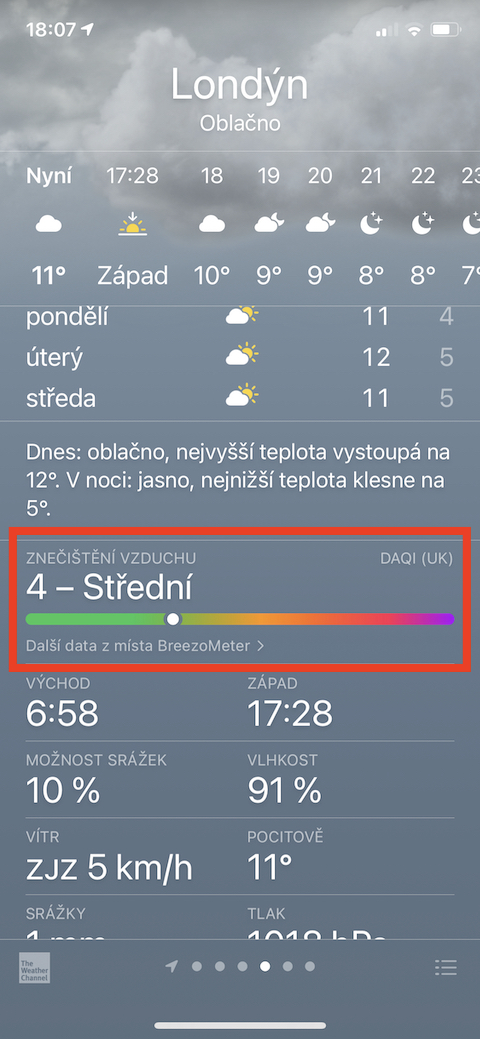
Thay đổi thứ tự của các trang web
Trong ứng dụng Thời tiết gốc trên iPhone, bạn có tùy chọn thêm một số lượng lớn các vị trí khác nhau. Tuy nhiên, có thể xảy ra trường hợp thứ tự hiện tại của họ không phù hợp với bạn. Để thay đổi thứ tự các trang web được hiển thị, trước tiên hãy nhấp vào bất kỳ tab trang web nào biểu tượng dòng ở góc dưới bên phải. Bạn sẽ thấy danh sách tất cả các vị trí đã đặt, thứ tự bạn có thể thay đổi để vị trí đã chọn luôn được nhấn và giữ và di chuyển đến vị trí mong muốn.
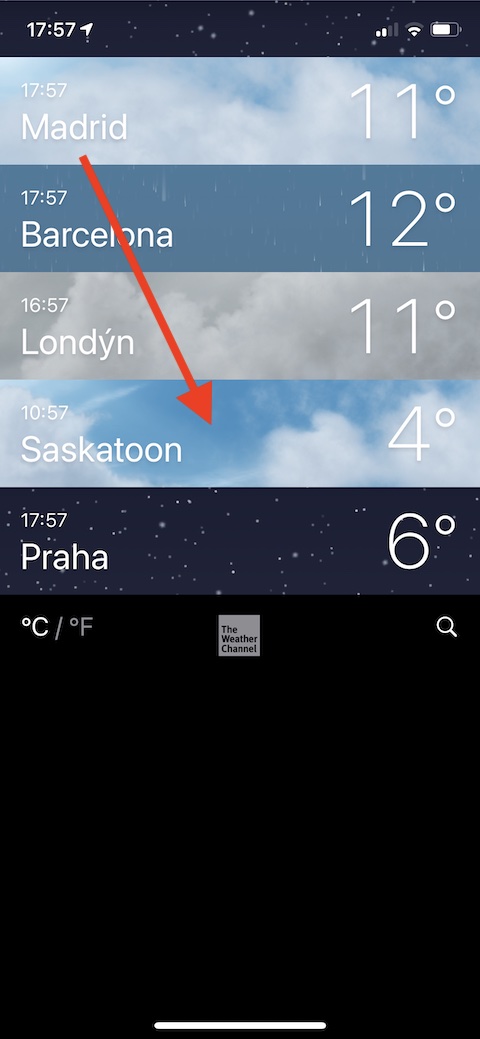
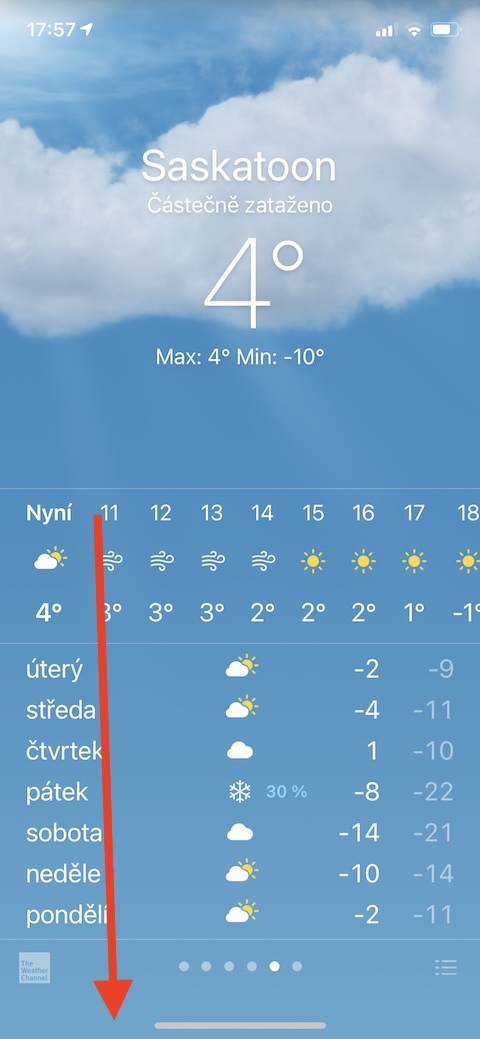


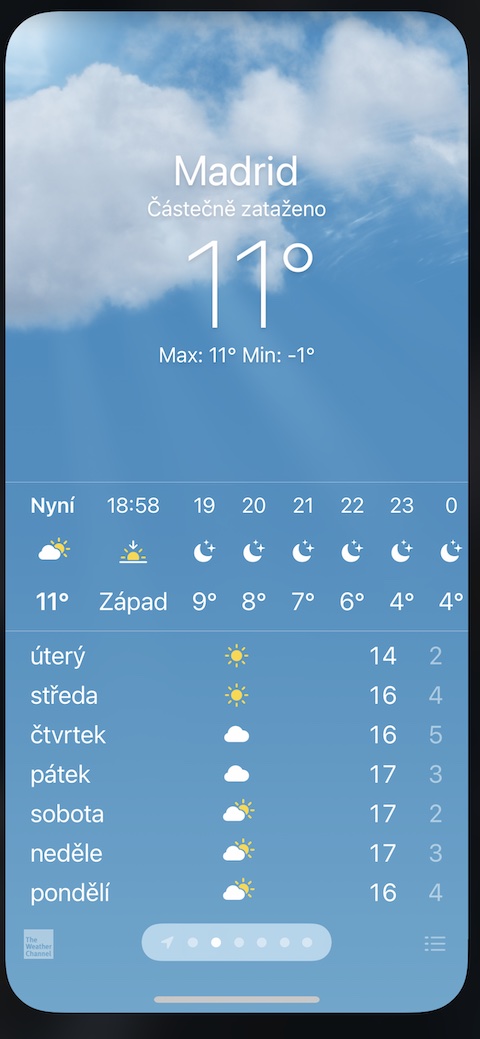
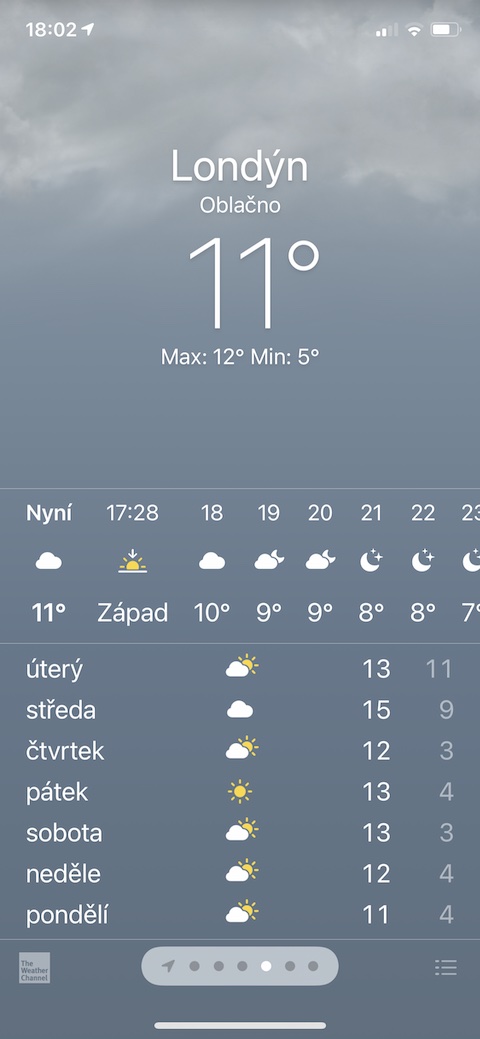

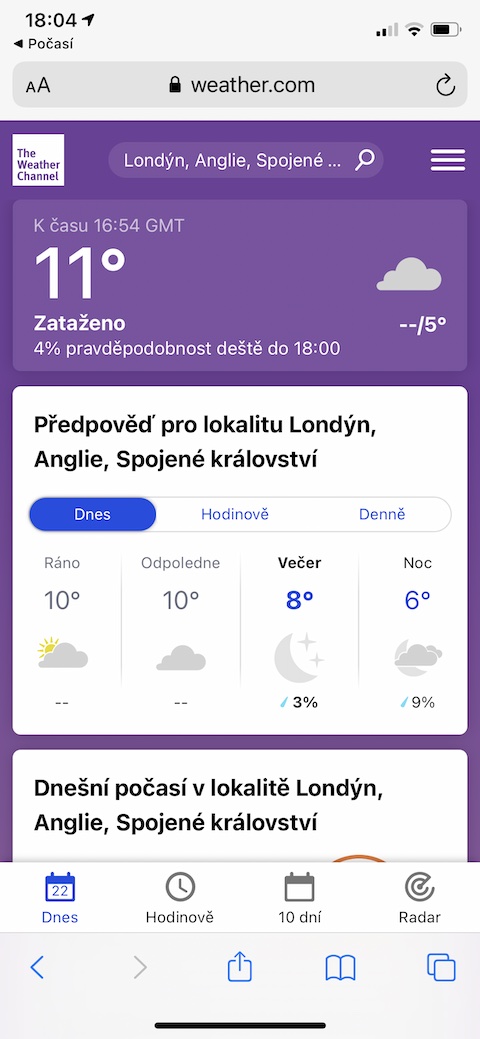
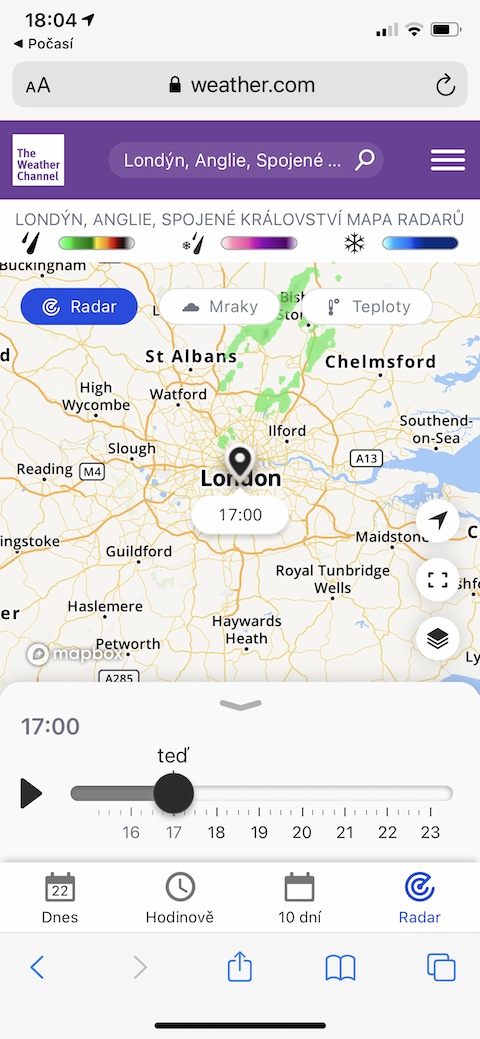
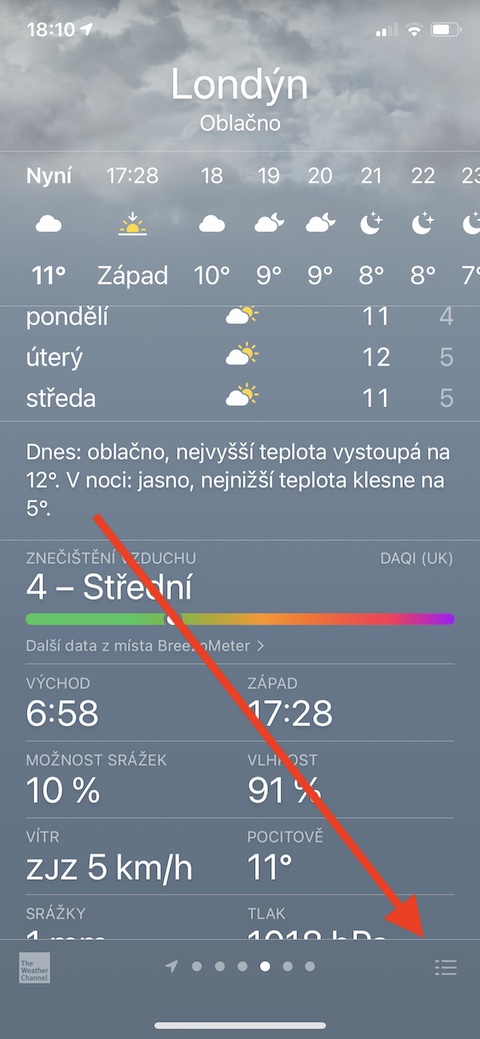
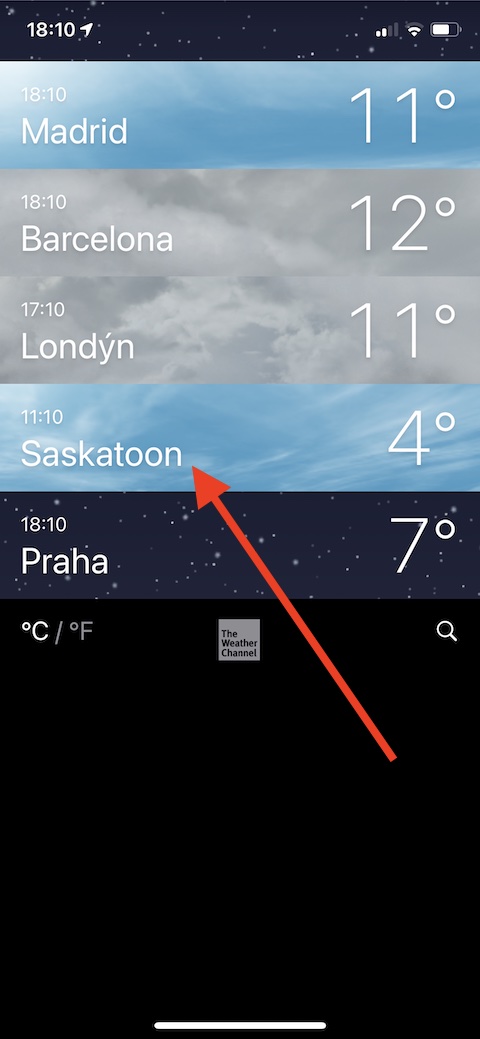
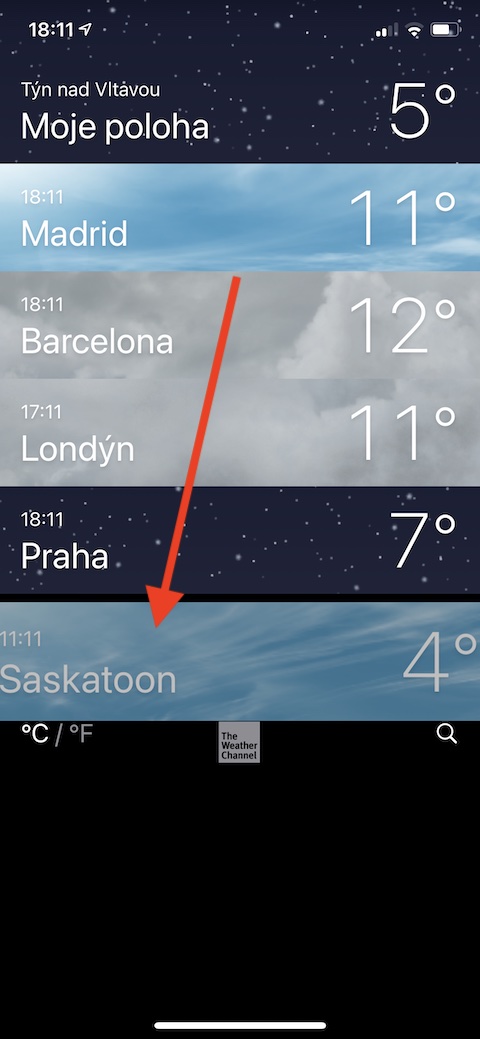
"thời tiết" không phù hợp với tôi nên tôi đã xóa nó